Sideen ugu qoraa laba, saddex ama in ka badan oo tiirar ah dukumeentiyada Word?
Ma u baahan tahay inaad dukumentiyada ku qorto Microsoft Word oo aad rabto inaad u qaybiso dhammaan ama qayb ka mid ah qoraalkaaga tiirar kala duwan? Ma garanaysaa sida qoraalka loogu qoro laba tiir? Mise waxaa laga yaabaa inaad jeceshahay inaad ku haysato dukumeentigaaga Word saddex ama ka badan oo tiir ? Maxaa dhacaya haddii aad rabto in aad doorato meesha tiirtu ka bilaabato, oo kuwa kale ay dhammaadaan si aanu qoraalku kaliya uga soo qulqulin tiir ilaa mid kale? Haddii kuwani yihiin su'aalahaaga, akhri hagahan. Waxaan haynaa jawaabaha.
FIIRO GAAR AH:(NOTE:) Waxaan maqaalkan ku qornay anagoo adeegsanayna Word app-ka Microsoft Office 365 , nooca 1907. Si kastaba ha ahaatee, tilmaamaha sidoo kale waxay khuseeyaan Word ka Microsoft Office Professional sidoo kale. Haddii aad rabto inaad ogaato nooca aad isticmaalayso, akhri: 5 siyaabood oo aad ku heli karto nooca saxda ah ee Microsoft Office ee aad isticmaalayso(5 ways to find the exact version of Microsoft Office that you are using) .
Sideen ugu qoraa laba tiir isku mar Word ?
Si aad u kala qaybiso qoraalkaaga laba tiir, waa in aad marka hore furto dukumeentigaaga Word ama aad samaysaa mid cusub oo aad ku dartaa xoogaa qoraal ah. Kaliya markaa waxaad abuuri kartaa tiirarka. Sideed u samaynaysaa taas? Way ka sahlan tahay sidaad u malaynayso: dooro qoraalka aad ku qortay dukumeentigaaga Word .
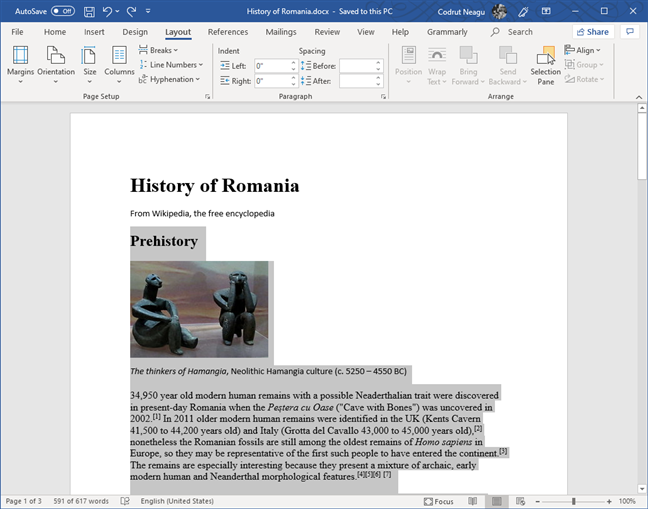
TALO:(TIP:) Haddii aad rabto inaad doorato dhammaan qoraalka ku jira dukumeentigaaga Word , taabo furayaasha (Word)Ctrl + A ee kumbuyuutarkaaga.
Markaad doorato qoraalka aad rabto inaad u kala qaybiso tiirar, guji ama taabo Layout tab ka ribbon interface ee Microsoft Word .

Kadibna ku dhufo ama ku dhufo batoonka Tiirarka(Columns) ee qaybta Dejinta Bogga(Page Setup) ee tabka Layout .

Tani waxay furaysaa liis xulasho ah oo aad ka dooran karto inta tiir ee aad rabto inaad kala qaybiso qoraalkaaga. Guji(Click) ama taabo Labo(Two) .

Ereyga(Word) isla markiiba wuxuu abuuraa labada tiir oo ka dhigaya qoraalkaaga mid u qulqulaya midba midka kale, sida aad ku arki karto shaashadda hoose.

Marka xigta, waxaad ku qori kartaa qoraal cusub meel kasta oo ka mid ah tiirarka dukumeentiga: qoraalku wuxuu u socdaa inuu ka soo qulqulo tiir ilaa kan kale. Si kastaba ha ahaatee, waxaa laga yaabaa inaadan jeclayn socodkan. Haddii aad rabto inaad si sax ah u sheegto goorta tiir cusub bilaabmayo, hubi qaybta u dambaysa ee casharkan, halkaas oo aanu ku tusi doono sida loogu daro jajabyada tiirka.
Sideed u samaysaa 3 tiir (ama ka badan) gudaha Microsoft Word ?
Haddii laba tiir aysan ku filneyn, waxaad sidoo kale ku abuuri kartaa saddex ama xitaa ka badan tiirar dukumeentigaaga Word . Qor qoraalkaaga, dooro, oo tag tabka Layout . Guji tiirarka(Columns) , oo dooro Saddex(Three) ama dhagsi ama taabo Sariiro badan(More Columns) haddii aad u baahan tahay in ka badan.

Haddii aad doorato Saddex(Three) , qoraalka aad dooratay wuxuu isla markiiba u kala qaybsan yahay saddex tiir. Haddii aad u baahan tahay tiirar badan oo aad dooratay inaad gujiso ama taabo ikhtiyaarka Tiirar badan, ka dib Word (More Columns)wuxuu(Word) furay daaqad cusub oo leh goobo dheeraad ah, oo loo yaqaan ' Columns ' . dhexdeeda, ka raadi goobta loo yaqaan "Tirada tiirarka." ("Number of columns.")Ku qor tirada tiirarka aad rabto, oo taabo OK .

Ereygu(Word) wuxuu isla markiiba u kala qaybiyaa qoraalka la doortay oo u kala qaybiya tiirar aad u badan intaad sheegtay. Tusaale ahaan, tani waa waxa aan helnay markii aan dooranay in aan u kala qaadno qoraalka afar tiir:

Sideed u doorataa halka uu tiirku ka bilaabmayo?
Haddii aad rabto inaad si sax ah u xakamayso meesha tiirku ka bilaabmayo iyo mid kale ku dhamaado, waad awoodaa. Eraygu(Word) waxa uu leeyahay shay la yidhaahdo jebinta tiirarka, kaas oo sidaas sameeya.
Si aad ugu darto jebinta tiirka, marka hore, guji ama ku dhufo bilowga qoraalka aad rabto inaad ku bilowdo tiirka soo socda.

Kadib, dhagsii ama ku dhufo tabka Layout ee ka soo baxa interface ribbon ee Microsoft Word .

Qaybta Dejinta Bogga(Page Setup) ee ka soo baxa Layout tab, guji ama ku dhufo nasashada(Breaks) . Ficilkani waxa uu tusinayaa liiska fursadaha qaabaynta ee Nasashada Bogagga(Page Breaks) iyo Nasashada Qaybta(Section Breaks) . Gudaha, dhagsii ama tabo Saarka(Column) .
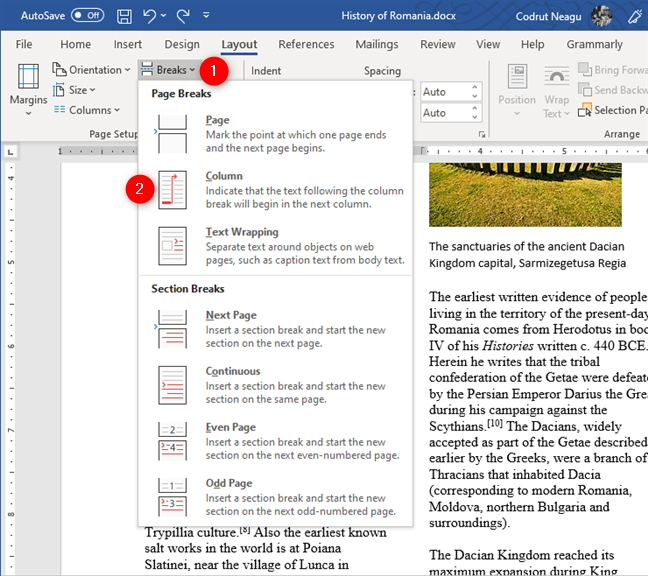
Sida aad ku arki karto tusaalaheena, marka aad sameyso kuwa kore, Word wuxuu isla markiiba ka dhigayaa tiirka xiga inuu bilaabo meesha aad dooratay.

Waxaad ku soo celin kartaa habkan inta jeer ee aad rabto, si aad u doorato meesha mid kasta oo ka mid ah tiirarkaaga hadda jira uu ka bilaabo.
Ma(Did) ku fududaatay inaad tiirar ku dhex abuurto dukumeentigaaga Word ?
Hadda waxaad taqaanaa sida loo qaybiyo dukumeentigaaga Word tiirar laba, saddex ama ka badan ah. (Word)Waxaad sidoo kale garanaysaa sida loo sameeyo inay si sax ah u bilaabaan meesha aad rabto. Ma(Did) ku fududaatay inaad waxaas oo dhan samayso, mise dhibaato ayaad la kulantay? Waxaad caawinaad waydiisan kartaa ama jawaab noogu reebi kartaa, addoo isticmaalaya qaybta faallooyinka ee hoose.
Related posts
Sida loo beddelo jihaynta hal bog (ama ka badan) dukumeenti Word ah
Sida PDF loogu beddelo dukumeenti Word ah oo la tafatirin karo
Ku samee liisaska hubinta sanduuqyada calaamadaynta, iyo sida loo tafatiro, gudaha Microsoft Word
4 siyaabood oo loo waafajiyo qoraalka gudaha Microsoft Word
Sida loo beddelo jihaynta dhammaan boggaga ku jira dukumeenti Microsoft Word
Su'aalo fudud: Waa maxay Microsoft 365?
Sida loo isticmaalo Microsoft Edge Collections -
Sida loo tirtiro bogga Word (6 siyaabood) -
Sida loo doorto ama loo iftiimiyo qoraalka gudaha Windows
Sida loo beddelo cabbirka slide ee PowerPoint: Dhammaan waxaad u baahan tahay inaad ogaato -
Sida loo sameeyo Chrome browserka caadiga ah ee Windows 10 (Firefox & Opera)
Sida loo isticmaalo emulatorka biraawsarka mobaylka ee Chrome, Firefox, Edge, iyo Opera -
Sida loo xannibo Adobe Flash Player Windows 10's Microsoft Edge - WebSetNet
Maxaa ka cusub Office 2016 iyo Office 365? Xagee laga soo gadayaa?
Su'aalo fudud: Waa maxay Microsoft Sway?
Geli madax-madaxeedyo, cagafyo & lambarrada bogga Microsoft Word ee Android
7 beddelka Rinjiga Microsoft -
Geli oo wax ka beddel sanduuqyada qoraalka, xiriirinta & faallooyinka gudaha Microsoft Word ee Android
10ka ugu sarreeya ee Microsoft Edge ee 2021 -
Sida loo geliyo oo loo tafatiro miisaska Microsoft Word ee Android
